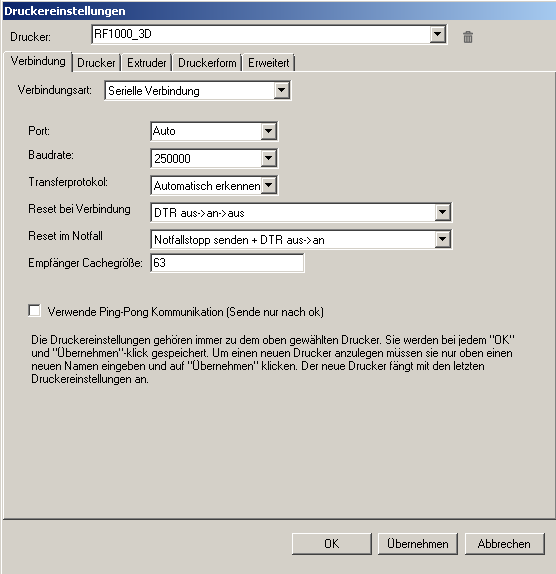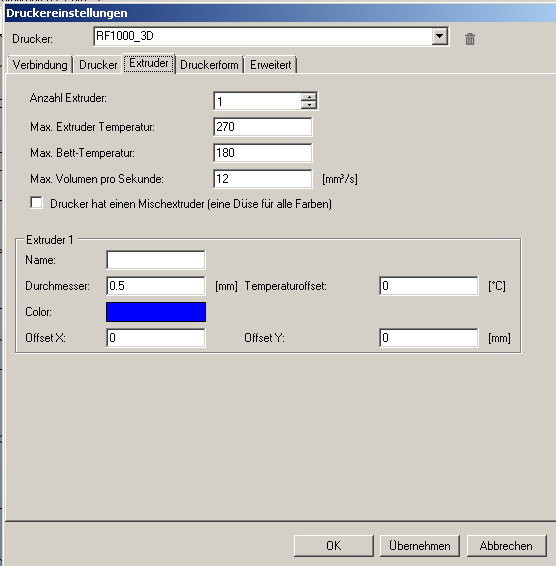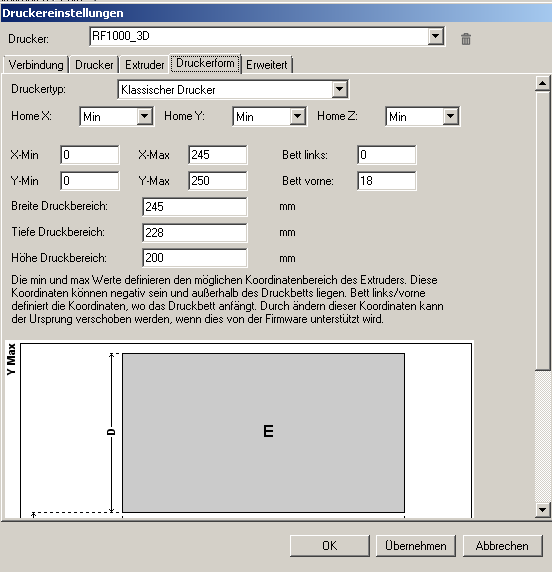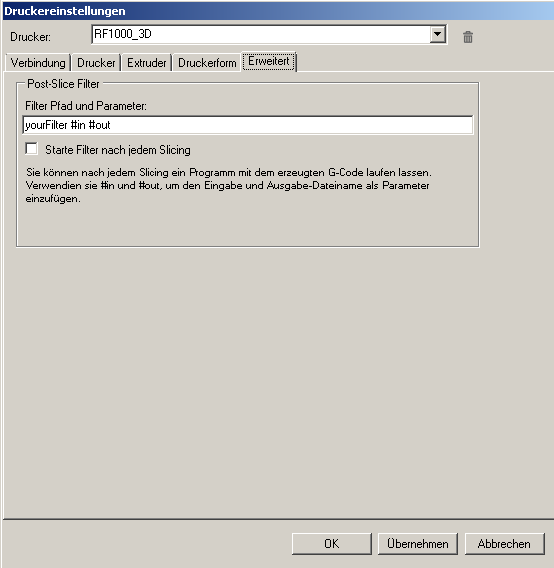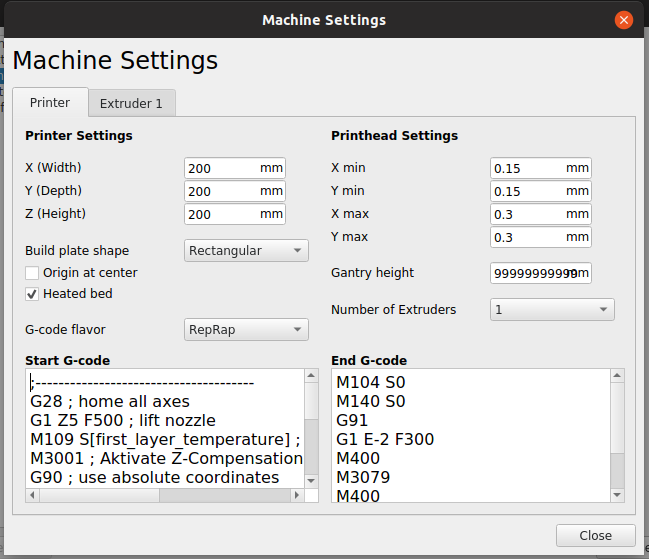Diese Seite ersetzt keine Einweisung
Diese Seite ersetzt keine Einweisung
Software
Um 3D-Objekte ausdrucken zu können, müssen diese in g-code umgewandelt werden. Dafür steht die Software RepetierHost in der Window7-VM auf Maxi zu Verfügung.
Der mit RepetierHost erzeugte gcode kann auf eine SD-Karte kopiert und vom Drucker ausgeführt werden.
Theoretisch kann der Drucker auch direkt via USB mit gcode gesteuert werden.
Vorzuziehen ist die Methode mit SD-Karte.
Man kann die Software auch auf dem eigenen Rechner einrichten.
RepetierHost
 Vor dem ersten Ausdruck mit gcode, der von einem selbst installierten und konfiguriertem RepetierHost stammt, sollte dieser am Besten mit gcode des selben Objekt von der Referenz nstallation auf Maxi auf Plausibilität geprüft werden.
Vor dem ersten Ausdruck mit gcode, der von einem selbst installierten und konfiguriertem RepetierHost stammt, sollte dieser am Besten mit gcode des selben Objekt von der Referenz nstallation auf Maxi auf Plausibilität geprüft werden. Bei Druck mit fehlerhaftem gcode kann der Drucker permanent beschädigt werden.
Bei Druck mit fehlerhaftem gcode kann der Drucker permanent beschädigt werden.
Installation
Arch:
- AUR-Packet repetier-host
- AUR-Packet slic3r-bin
Ubuntu:
- Dependency: Mono Framework
- Repetier-Host downloaden: http://www.repetier.com/download-now/
- entpacken mit tar -xzf repetierHostLinux_1_x_x.tgz
- cd RepetierHost
- sh configureFirst.sh
- Slic3r downloaden (http://dl.slic3r.org/linux/) und in RepetierHost Folder entpacken, wird beim naechsten Starten von RepetierHost dann automatisch erkannt.
OS X:
- Slic3r downloaden (http://dl.slic3r.org/mac/) und installieren.
- Repetier-Host downloaden: http://www.repetier.com/download-now/ und installieren.
- In den Preferences → Slicer → Slic3r dort die installierte Slic3r.app auswählen.
Einrichten
In RepetierHost müssen nach der Installation druckerspezifische Einstellungen vorgenommen bzw. importiert werden.
Einstellungen für die korrekte Darstellung des g-codes in der Druckvorschau:
- In RepetierHost:
- Menüleiste “Config”
- “Printer Settings”
- Neuen Profilnamen eingeben zB “rf1000”
- Die Einstellungen aus den folgenden Screenshots übernehmen
Einstellung für die Slicer importieren:
- “Slicer”-Reiter in der rechten Fensterhälfte öffnen
- Slicer “curaengine” auswählen
- curaengine_rf1000_pla300_05-150916.rcp herunterladen
- “Configuration” anklicken
- .rcp importieren mit “Import” (duh)
- Slicer “slic3r” auswählen
- Slic3r config bundle herunterladen
- “Configuration” anklicken
- .ini mit “File”→“Load Config Bundle” importieren
Cura
Installation
Cura wird als AppImage ausgeliefert https://ultimaker.com/en/products/ultimaker-cura-software/list.
Nach dem Download mit chmod u+x die Ausführung erlauben und danach starten.
Einrichten
Um den RF1000 unter Cura benutzen zu können, müssen drei Profile eingestellt werden. Folgende Einstellungen funktionieren mit der 5mm-Düse und 2,85mm PLA recht vernünftig.
Drucker
Der RF1000 wird nicht direkt von Cura unterstützt, aber er kann als generischer Drucker eingestellt werden.
Preferences → Configure Cura… → Printers → Add → Custom → Custom FFF printer
Start G-code:
;-------------------------------------- G28 ; home all axes G1 Z5 F500 ; lift nozzle M109 S[first_layer_temperature] ; wait for extruder temp to be reached M3001 ; Aktivate Z-Compensation G90 ; use absolute coordinates M82 ; use absolute distances for extrusion G92 E0 ; start line G1 F300 E-0.5 G1 X230 Y22 Z0.35 F5000 G1 F800 E13 G1 X20 E25 F1000 M201 X3000 Y3000 Z100 M202 X3000 Y3000 Z100 M205 Z0.1
End G-code
M104 S0 M140 S0 G91 G1 E-2 F300 M400 M3079 M400 M84 M201 X1000 Y1000 Z1000 M202 X1000 Y1000 Z1000
Material / Druckprofil
Bei Materialien kann man in den meisten fällen ein bestehendes “Generic”-Profil duplizieren und die Parameter unter “Print Settings” anpassen.